
Taula de continguts:
- Autora John Day [email protected].
- Public 2024-01-30 08:10.
- Última modificació 2025-01-23 14:37.
En aquest tutorial aprendrem a utilitzar el joystick analògic per controlar el LED.
Mireu un vídeo de demostració.
Pas 1: què necessiteu




- Arduino UNO (o qualsevol altre Arduino)
- 4XLED
- Palanca de control
- 4X Resistor 220Ω (o alguna cosa similar)
- Taula de pa
- Filferros de pont
- Programa Visuino: descarregar Visuino
Pas 2: el circuit

- Connecteu el pin Arduino [5V] al pin positiu de la placa de línia [línia vermella]
- Connecteu el pin Arduino [GND] al pin positiu de la taula de pa [línia blava]
- Connecteu el pin del joystick [VRx] al pin analògic Arduino [1]
- Connecteu el pin del joystick [VRy] al pin analògic Arduino [0]
- Connecteu el pin del joystick [+ 5V] al pin positiu del tauler de pa [línia vermella]
- Connecteu el pin del joystick [GND] al pin negatiu del tauler de pa [línia blava]
- Connecteu cada pin negatiu LED de la placa de paret al pin negatiu de la placa de parament GND [línia blava]
- Connecteu cada resistència al pin positiu LED de la placa de control
- Connecteu el pin digital arduino [2] a la primera resistència
- Connecteu el pin digital arduino [3] a la segona resistència
- Connecteu el pin digital arduino [4] a la tercera resistència
- Connecteu el pin digital arduino [5] a la quarta resistència
Pas 3:


Per començar a programar l’Arduino, haureu de tenir instal·lat l’IDE Arduino des d’aquí:
Tingueu en compte que hi ha alguns errors crítics a Arduino IDE 1.6.6. Assegureu-vos que instal·leu la versió 1.6.7 o superior, en cas contrari, aquest instructiu no funcionarà. Si encara no ho heu fet, seguiu els passos d'aquesta instrucció per configurar l'IDE d'Arduino per programar Arduino UNO. El Visuino: https://www.visuino.eu també ha d’estar instal·lat. Inicieu Visuino com es mostra a la primera imatge Feu clic al botó "Eines" del component Arduino (imatge 1) a Visuino Quan aparegui el quadre de diàleg, seleccioneu "Arduino UNO" tal com es mostra a la imatge 2
Pas 4: a Components AFD i Connect de Visuino



- Afegiu el component 4X "Compare Analog Value"
- Seleccioneu "CompareValue2" i, a la finestra de propietats, configureu "Value" a 1
- Seleccioneu "CompareValue4" i, a la finestra de propietats, configureu "Valor" a 1
- Connecteu Arduino AnalogIn [0] al pin "CompareValue1" [In] i al pin "CompareValue2" [In]
-
Connecteu Arduino AnalogIn [1] al pin "CompareValue3" [In] i al pin "CompareValue4" [In]
- Connecteu el pin "CompareValue1" [Out] al pin digital Arduino [2]
- Connecteu el pin "CompareValue2" al pin digital Arduino [3]
- Connecteu el pin "CompareValue3" al pin digital Arduino [4]
- Connecteu el pin "CompareValue4" al pin digital Arduino [5]
Pas 5: Genereu, compileu i pengeu el codi Arduino

A Visuino, a la part inferior, feu clic a la pestanya "Construeix", assegureu-vos que el port correcte estigui seleccionat i feu clic al botó "Compila / Compila i penja".
Pas 6: Juga
Si enceneu el mòdul Arduino UNO i moveu la posició del joystick, el LED parpellejarà.
Enhorabona! Heu completat el vostre projecte amb Visuino. També s’adjunta el projecte Visuino, que he creat per a aquest Instructable, el podeu descarregar aquí i obrir-lo a Visuino:
Recomanat:
4 jocs de botons amb una entrada analògica: 6 passos (amb imatges)

4 jocs de botons que fan servir una entrada analògica: aquest instructiu se centra a utilitzar una línia d’entrada analògica per a diversos botons que es poden detectar independentment els uns dels altres. Tots els jocs (8 en t
Interfície d'usuari fàcil d'implementar -- Pantalla OLED amb palanca de control i botons: 6 passos

Interfície d'usuari fàcil d'implementar || Pantalla OLED amb joystick i botons: aquest mòdul té una pantalla OLED amb dos botons, un joystick de 5 vies i un acceleròmetre de 3 eixos. Això és útil per configurar la interfície d’usuari d’un projecte. Ei, què passa, nois? Akarsh aquí des de CETech. Avui farem un cop d'ull a un mòdul tot en un que
Projectes divertits amb Elegoo Uno R3 Super Start Kit - Control de la palanca de control per a motor DC: 4 passos

Projectes divertits amb el kit d’engegada súper Elegoo Uno R3: control de la palanca de control per a motor de corrent continu. Elegoo Uno R3 Super Start Kit disponible a Amazon.com
Font d'alimentació de banc variable analògica DIY amb limitador de corrent de precisió: 8 passos (amb imatges)

Bricolatge analògic de font variable d'alimentació de bricolatge amb limitador de corrent de precisió: en aquest projecte us mostraré com utilitzar el famós LM317T amb un transistor de potència de corrent amplificador i com utilitzar l'amplificador de sentit de corrent LT6106 de tecnologia lineal per limitar el corrent de precisió. per utilitzar fins a més de 5A
Mini palanca de control amb botó de foc: 9 passos (amb imatges)
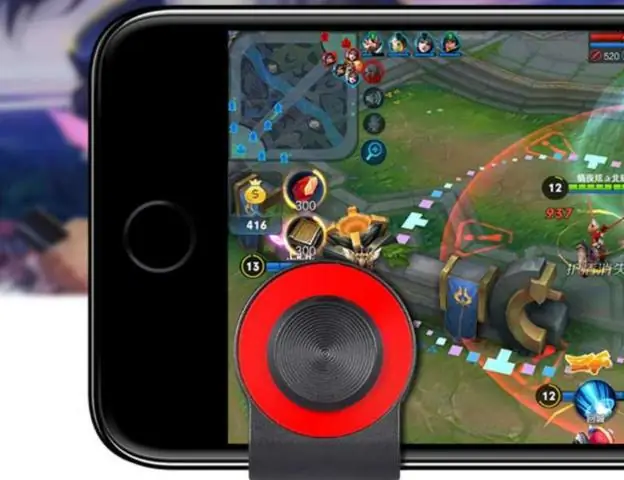
Mini joystick amb botó de foc: es tracta d’un joystick en miniatura fabricat amb uns quants interruptors i un bolígraf. Es pot afegir un botó d'acció opcional si el vostre bolígraf és del tipus de clic. L'acció és molt fluida i sensible. Segueix una mica d'història, així que no dubteu a saltar-la i obtenir r
